iOSは最も人気のあるモバイルプラットフォームの1つです世界中。 Appleは最近、抜本的な審美的な刷新をもたらすことにより、iOS 7でアンティを引き上げました。クパチーノは上から下まで完全に改修しましたが、その結果は多くの人に好意的に受け入れられ、他の人に敬遠されました。ただし、美観は別として、iOS 6と比較した場合、その変化は画期的でも革新的でもありませんでした。 iOS 7ホーム 一発。 Chromeの新しいタブページをiOS 7風のホーム画面に変える小さな拡張機能です。
iOS 7のインターフェースは非常に明確な外観ですiOS 6および以前のバージョンと比較した場合。 Chrome拡張機能は、Chromeの新しいタブページにまったく別の顔を付けてiOS 7に似たものにすることで、同様に素晴らしい仕事をします。実際、iPad画面が目の前にあるように感じることさえあります。
クリックしてアプリ間を移動できますマウスカーソルを使用して水平方向にドラッグします。タッチスクリーンデバイスを使用している場合は、さらに楽しく感じられます。 iOS 7 Homeでは、お気に入りのサイトをアプリとしてホーム画面に追加できます。また、Facebook、YouTube、LinkedIn、Gmail、eBay、ESPN、CNN、Instagram、さらにはAngry Birdsなど、すぐに使用できる多数のアイテムが付属しています。
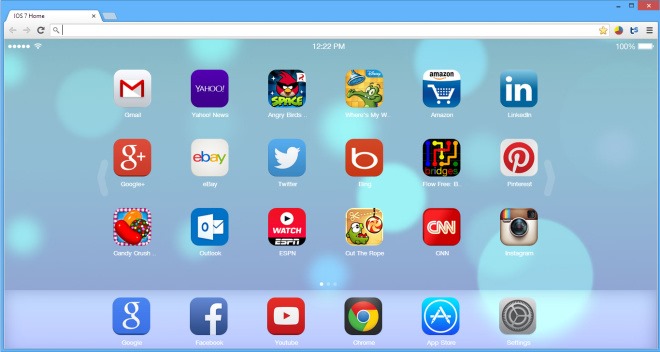
ホーム画面編集モードは、実際のiOSデバイスで行われているように、アイテム上でマウスボタンをクリックして数秒間保持します。その後、アイコンの左上隅にあるオーバーレイクロスボタンを使用して、画面から不要なアプリを削除できます。 。編集モードでは、アイテムを移動して、必要に応じて配置することもできます。
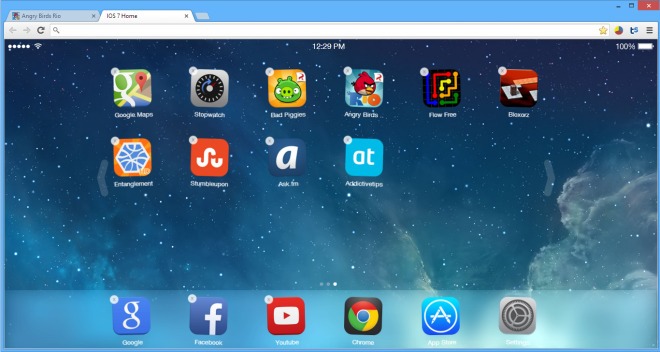
App Storeアプリもあります。追加のサービス、ゲーム、ウェブサイトを武器庫に追加します。検索バーから特定のアプリを検索するか、ゲーム、ソーシャルメディア、スポーツ、ビデオ、音楽、ショッピングなどの既存のカテゴリを利用できます。目的のアプリが見つかったら、クリックして追加しますホーム画面に。
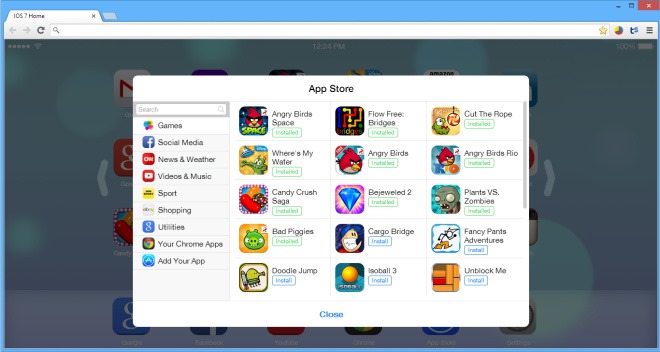
[設定]ペインは追加のカスタマイズを提供しますオプション。ドックから設定アプリをクリックして、設定画面を開くことができます。ここでは、壁紙を簡単に変更したり、アイコンリストやカスタマイズ機能などのすべての設定をインポート/エクスポートできます。アプリ名、URL、オプションのアイコンURLを指定することで、選択したカスタムアプリを追加することもできます。たとえば、WebサイトのURLとファビコンを使用してAddictiveTipsアプリを追加できます。
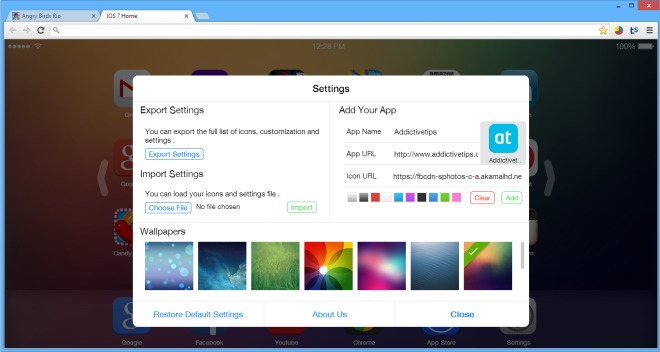
下記のリンクからiOS 7 Homeを無料でダウンロードできます。拡張機能のテストは、Windows 8 Proで実行されました。
ChromeウェブストアからiOS 7ホームをインストールする













コメント